超オススメの設定です。やっと納得出来る表示を見つけました。

GARMIN ForeAthlete 245 Musicは、初期値で3項目の表示がされています。
カスタマイズすることで4項目まで増やすことが出来ます。
もっと増やしたい場合は、Connect IQを使ってデータフィールドをダウンロードします。
前回は、12項目を紹介しましたが、多すぎて使いにくいです。
『GARMIN ForeAthlete 245 Music 12分割表示をする』

6分割表示の実現方法
パソコンかスマートフォンで設定します。
今回は、スマートフォンで説明します。
操作方法
スマートフォン操作
Garmin Connect IQアプリをインストールします。
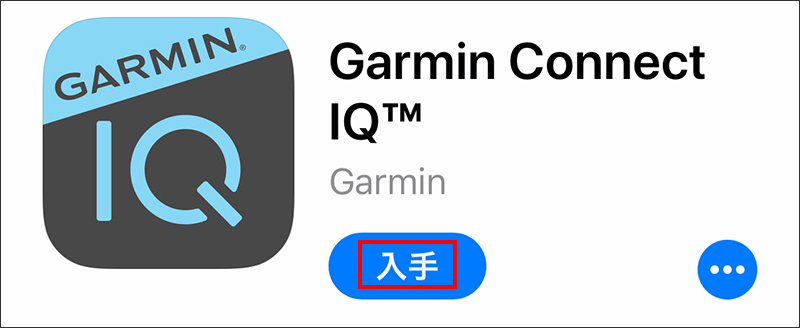
メニューから「データフィールド」をクリックします。
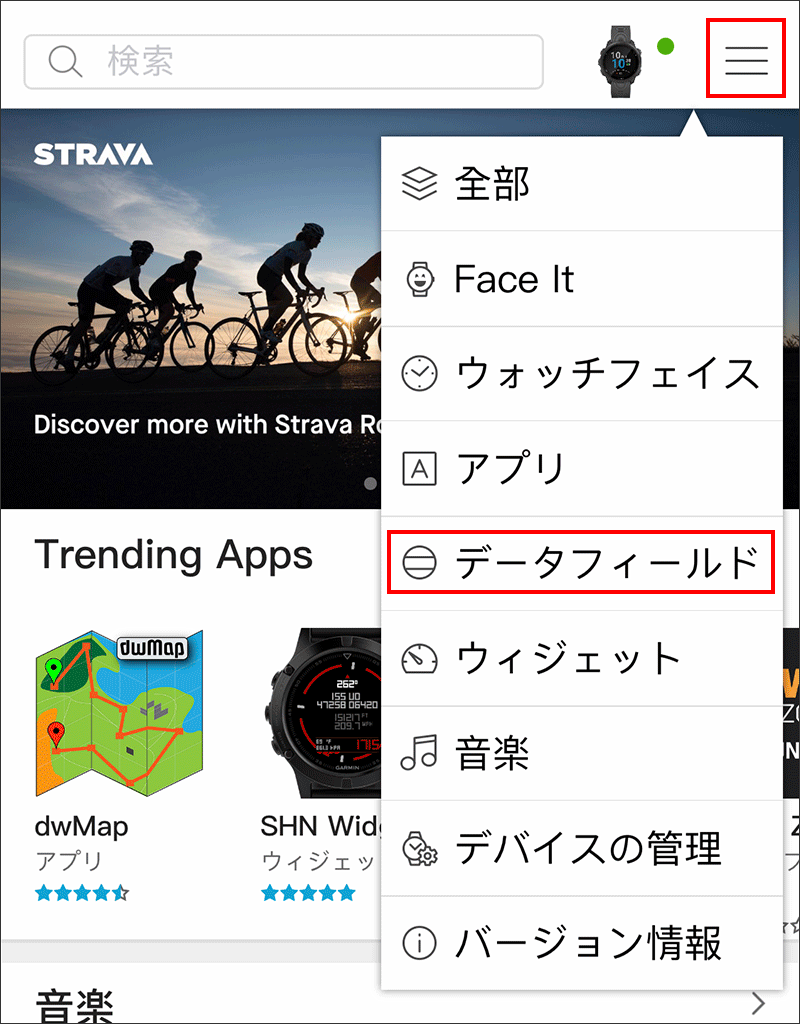
「Run.monitor Data」を選択します。似たような物でも出来ない場合があるので、自分で探す場合は粘り強く試す必要があります。
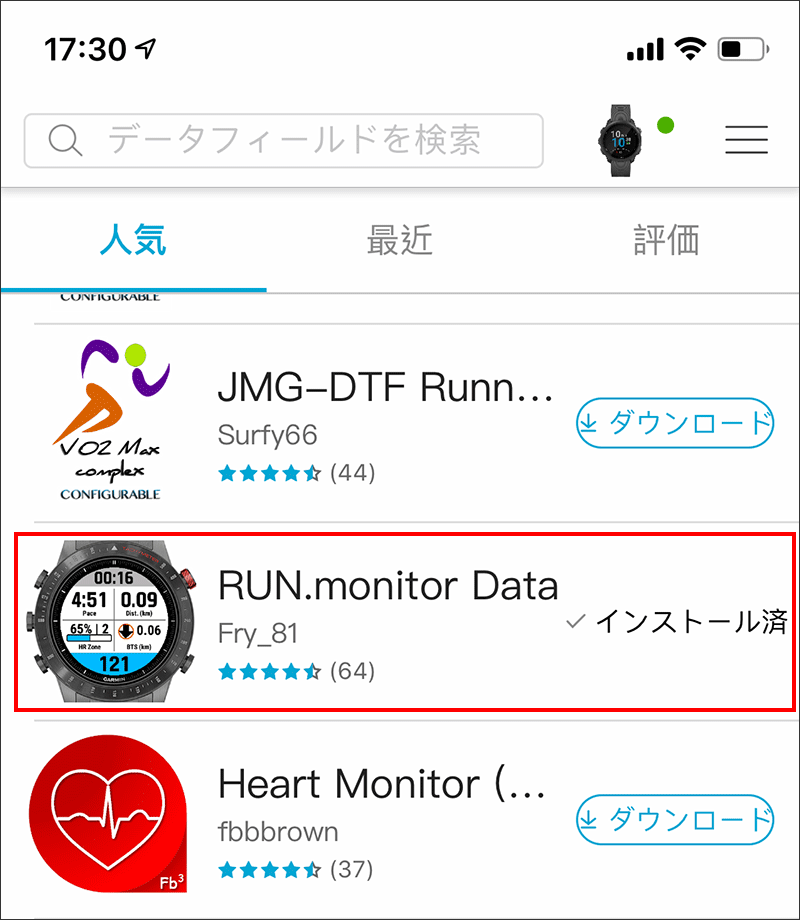
点線の表示がなくなるまで待ちます。
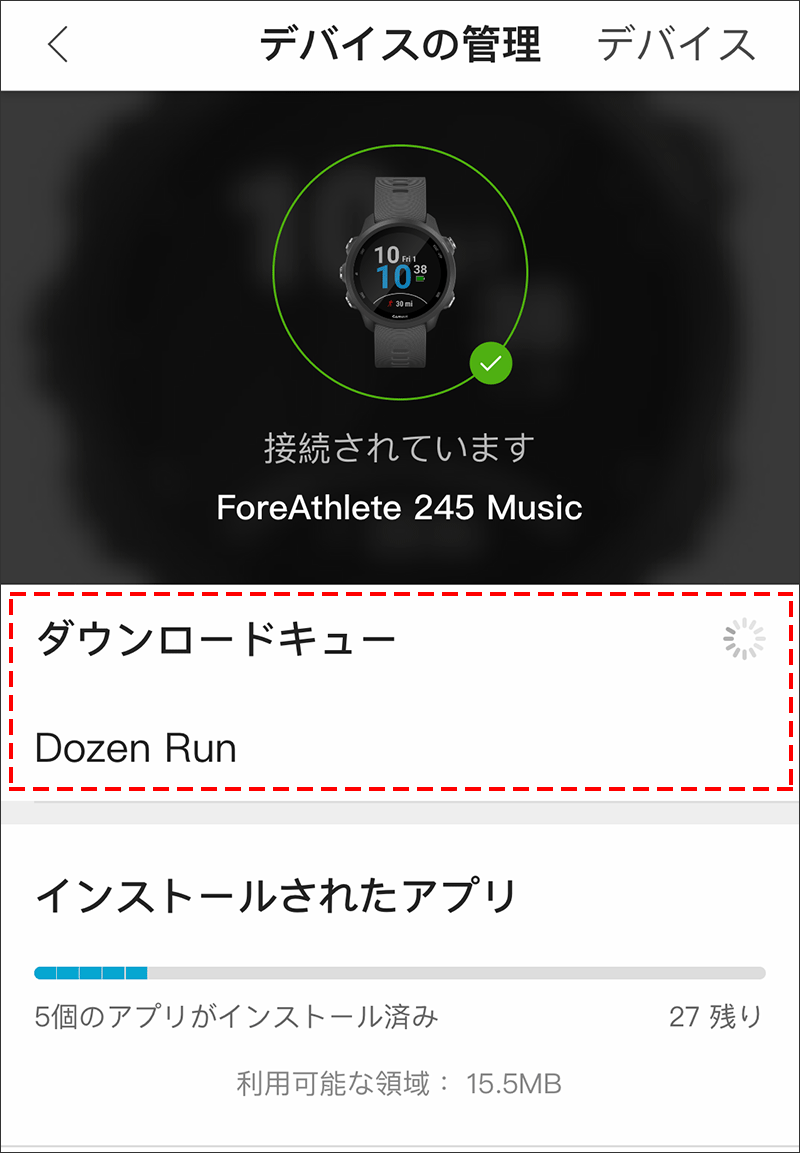
インストールが終わると、アプリの数が5個から6個に変わっています。
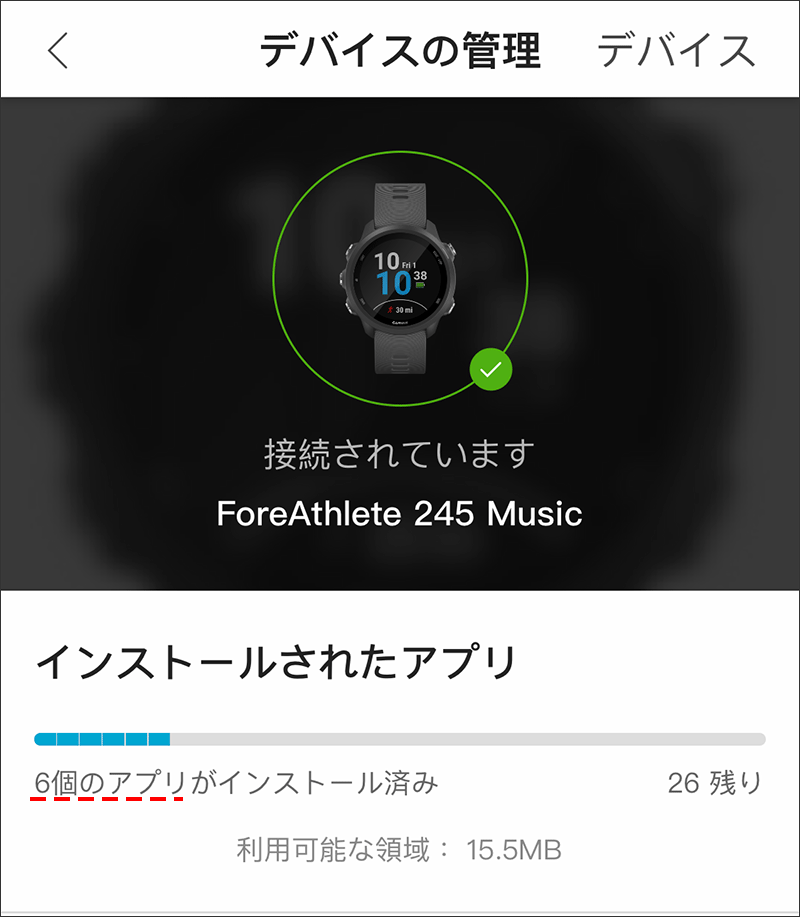
GARMIN ForeAthlete 245設定操作
最初の画面で、左横のupボタンを長押しします。

左下のdownを何回か押して「アクティビィティ&アプリ」になっていることを確認して(右上のSTART/STOPボタン)を押します。
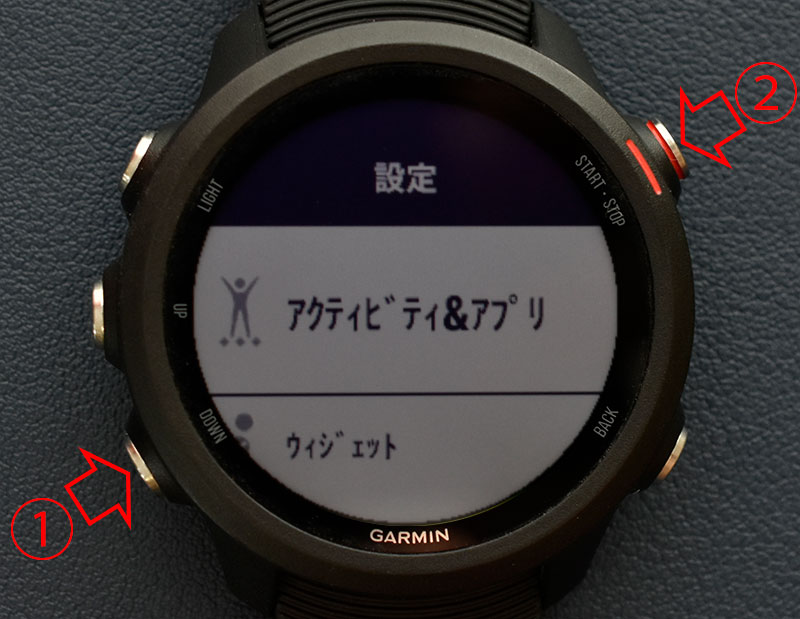
「ラン」を選択します。
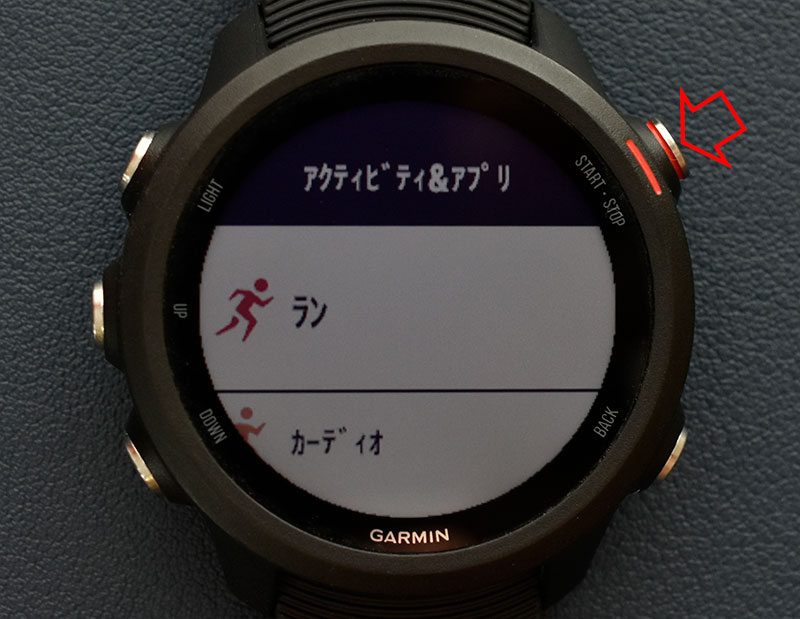
「ラン設定」を選択します。

「トレーニングページ」を選択します。

左下のdownを何回か押して「追加」を選択します。
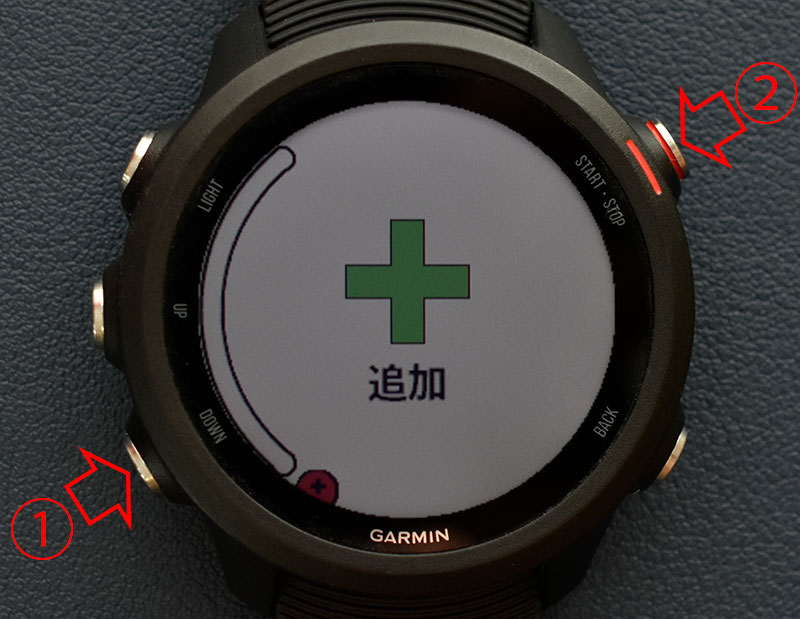
「カスタムデータ」を選択します。
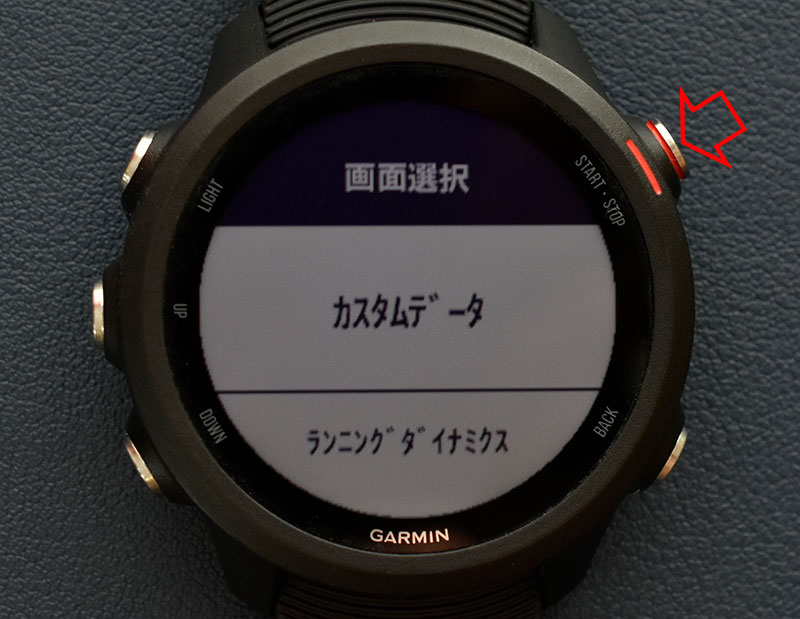
「1項目」を選択します。

「Connect IQ」を選択します。
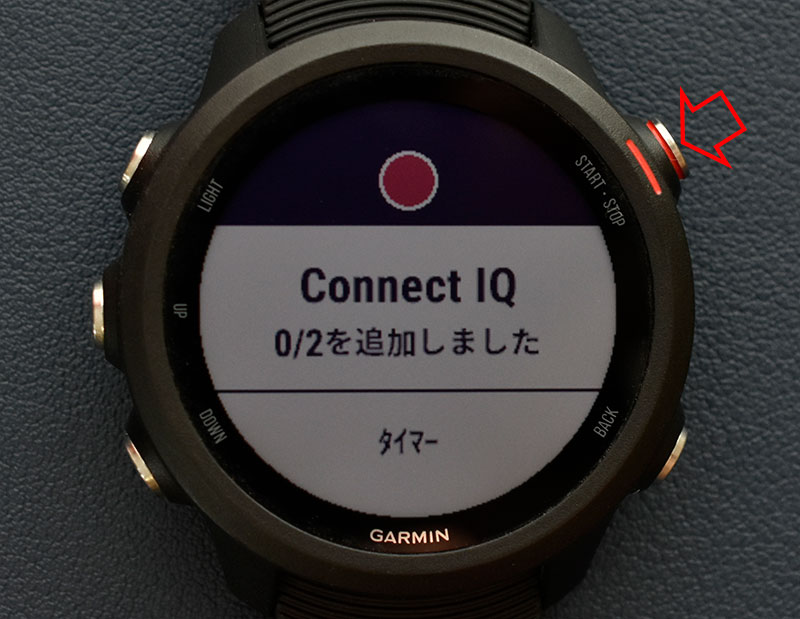
インストールしたアプリ名「Run.monitor Data」を選択します。
「DozenRun」を「Run.monitor Data」と読みかえて操作してください。
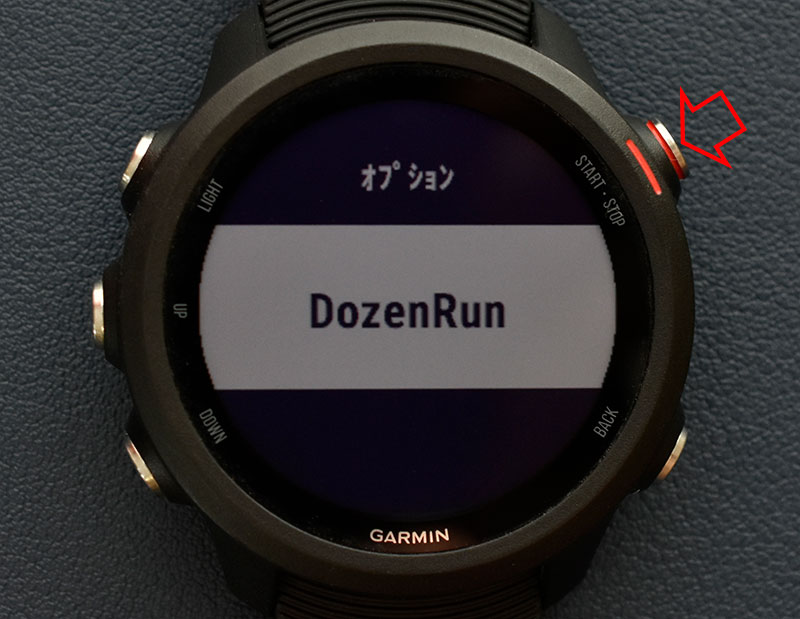
左上up・左下のdownを押してお好みの場所を選択します。
※個人的には一番上がオススメ

以上で終了です。
カスタマイズをする
初期の設定はイマイチだと思っています。ですが表示したい項目を自由自在に設定することが出来るので良かったです。
右上のSTART/STOPボタン→「ラン」→「Run.monitor Data」を選択
以下の画面を見ながらスマホで操作します。保存した瞬間に表示されるので間違えてもすぐにわかります。
※今から以下の画面になるようにカスタマイズします

Garmin Connect IQアプリを起動し、右上の時計をタップします。
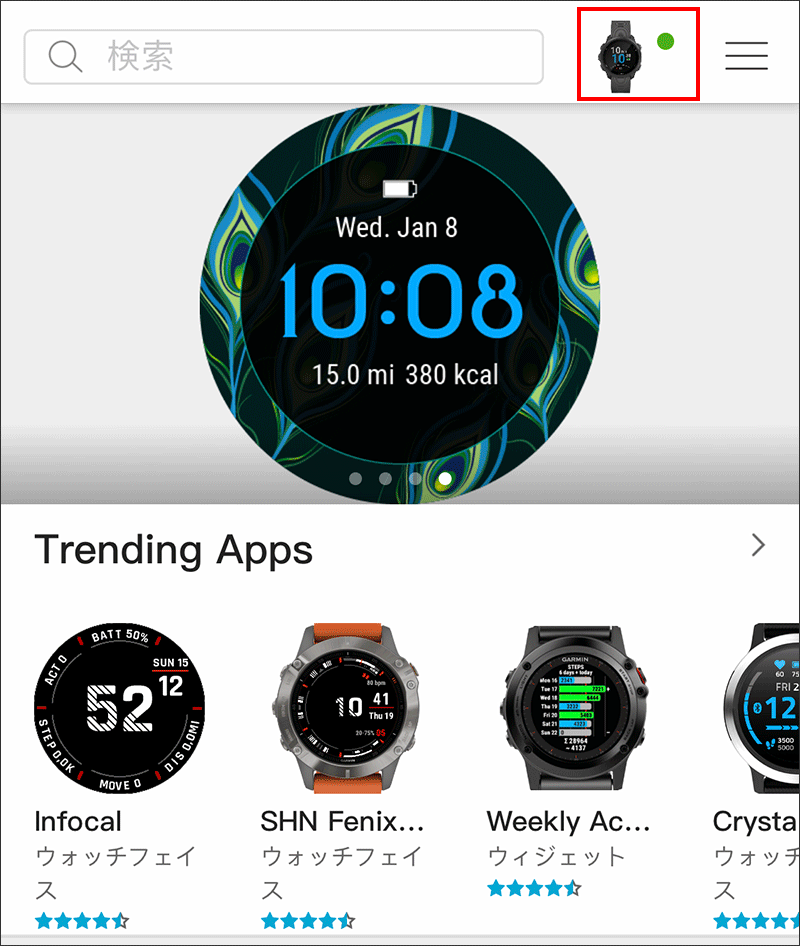
「マイデータフィールド」をタップします。
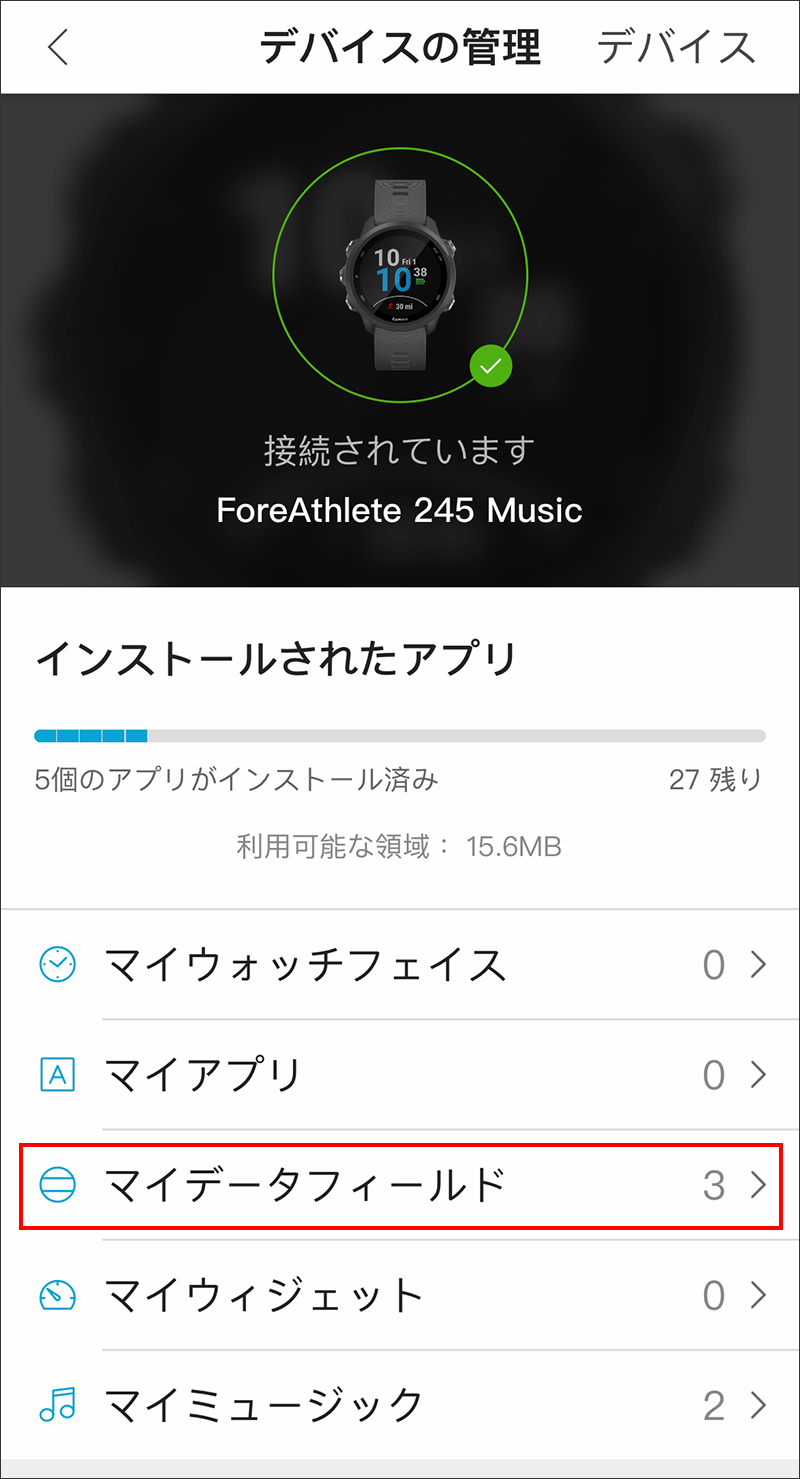
「Run.monitor Data」をタップします。
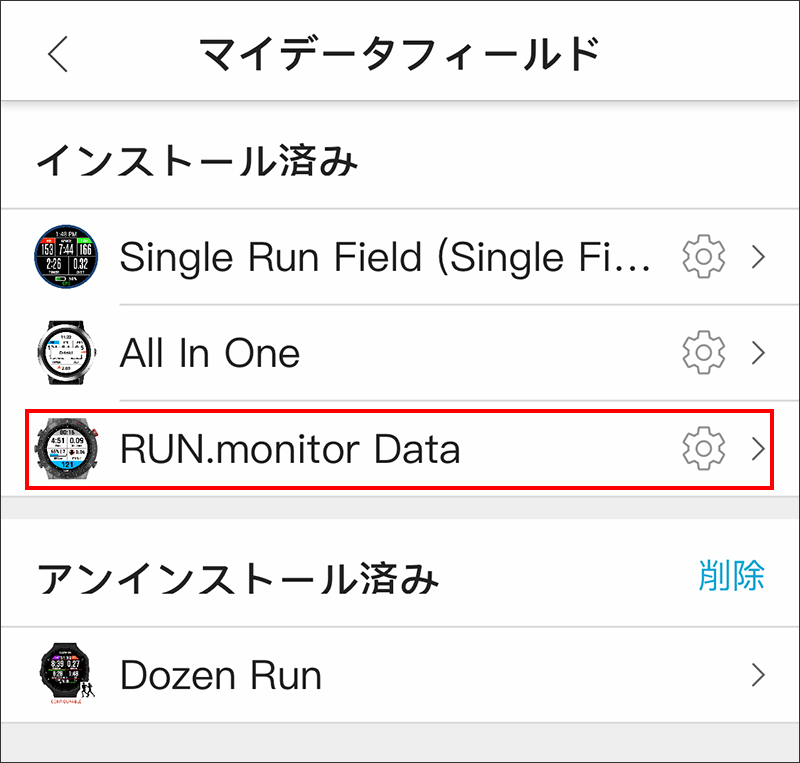
「設定」をタップします。

平易な英語なので助かります。
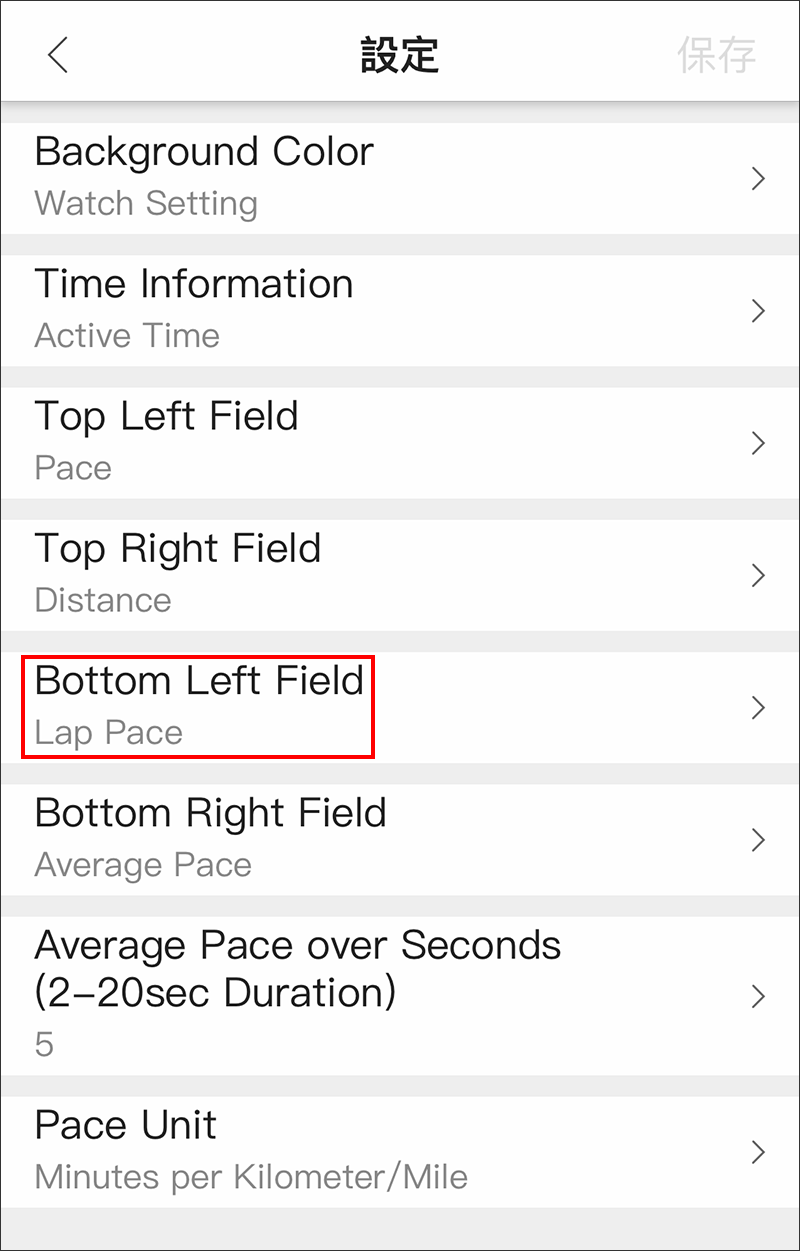
Cadenceは歩数とのこと。Ascentは、高低差なのかな?
不明なものは、自分で調べましょう。
設定をして保存をするとすぐにガーミンの画面に反映します。
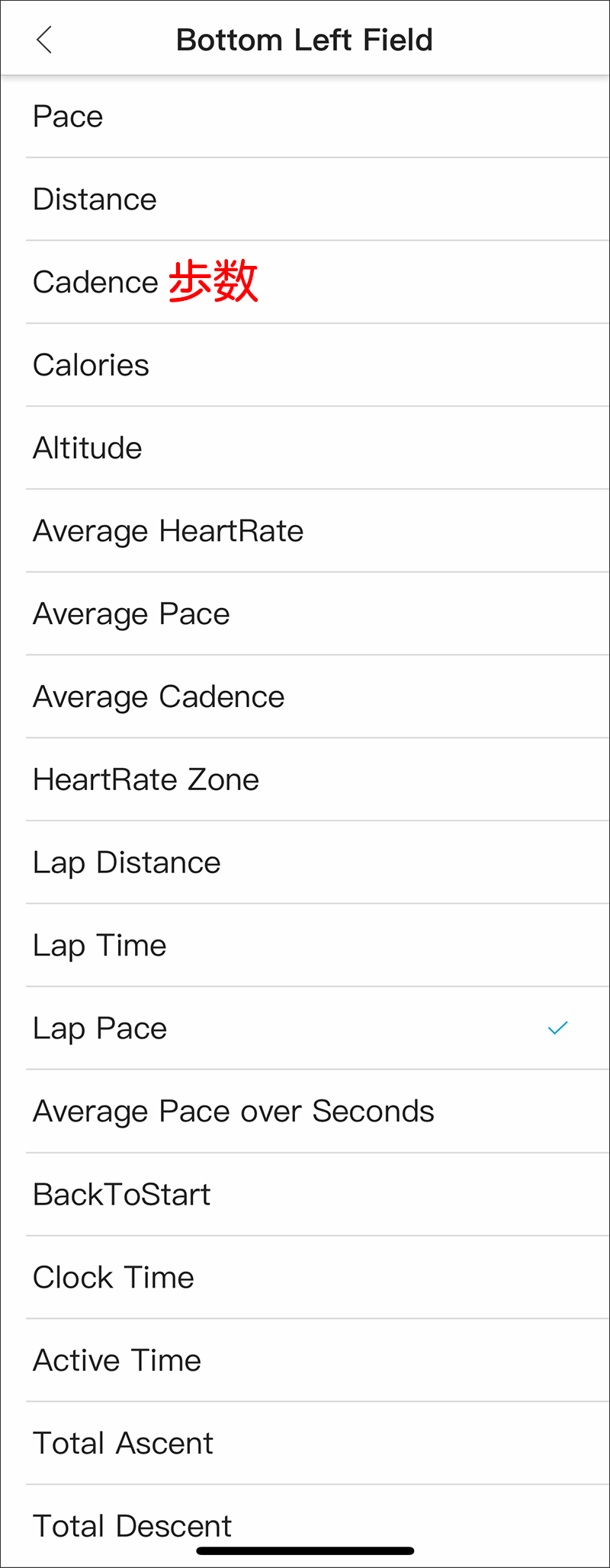
トレーニング開始
普通のランニングと同じです。
右上のSTART/STOPボタン→「ラン」→「Run.monitor Data」を選択

まとめ:表示の切り替えを最小限にしよう
とても見やすい6画面項目を紹介しました。
自分の好きなようにカスタマイズ出来るので自分色に変更してください。
大会などで、頻繁に表示画面を切り替えると、トラブルの元です。
今回のテクニックを使って1画面で完結できるようにしましょう。
関連URL
【レビュー】マラソンの定番アイテムGARMIN ForeAthlete 245 Music



